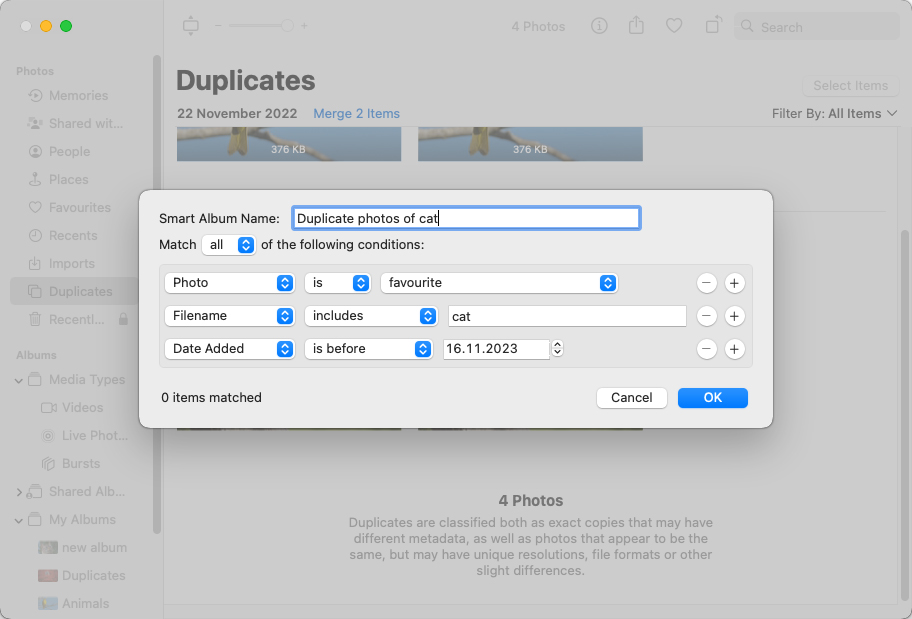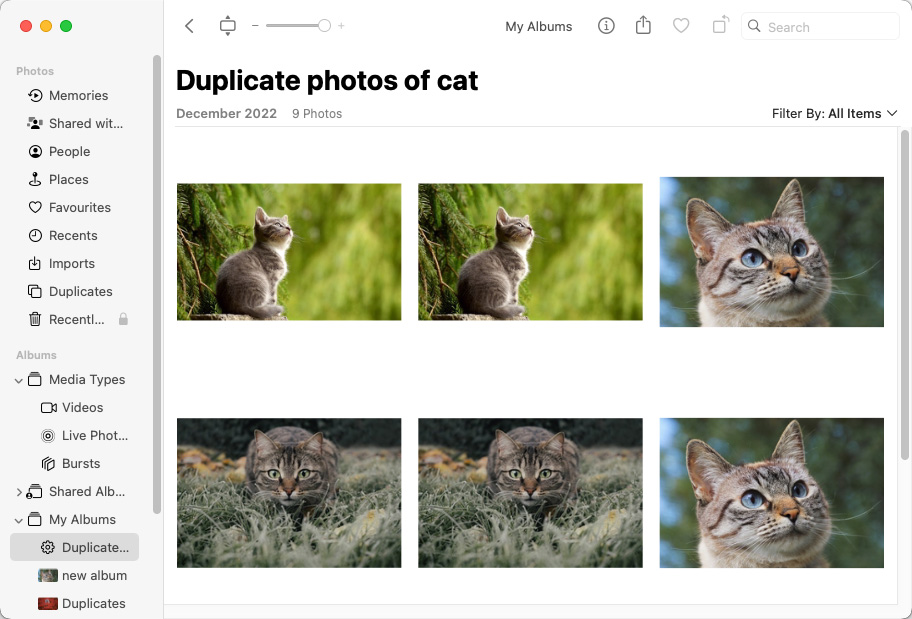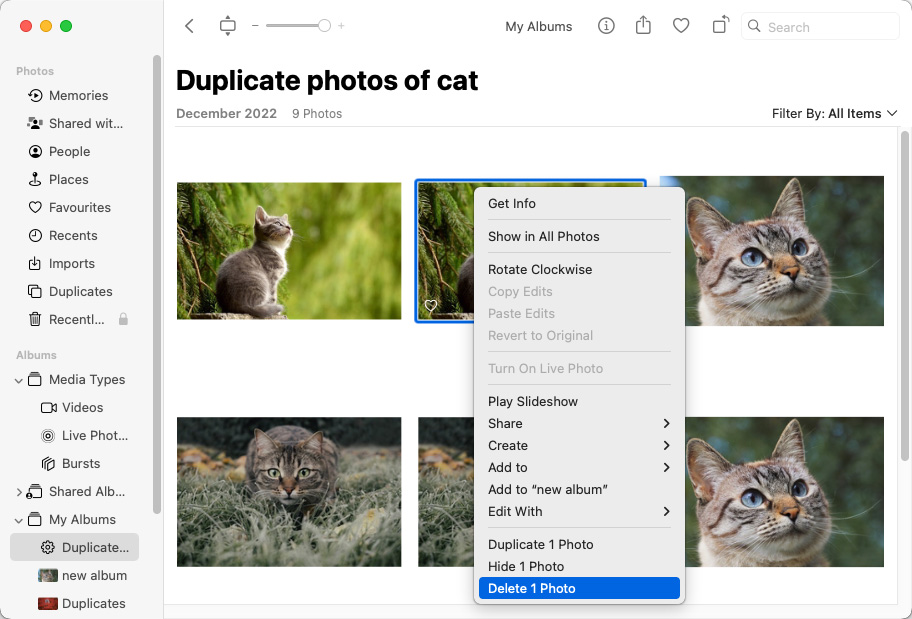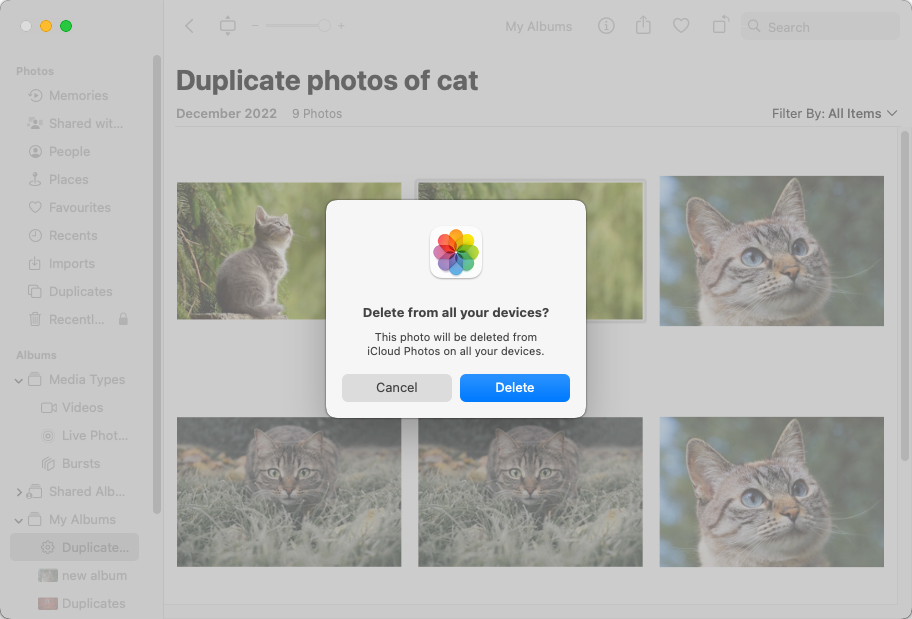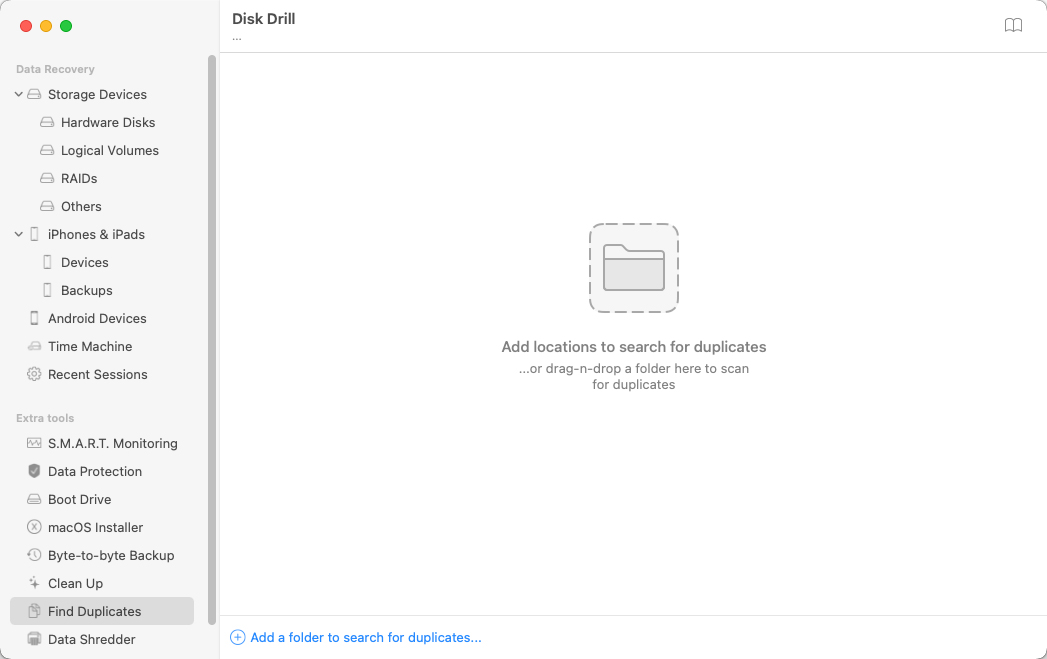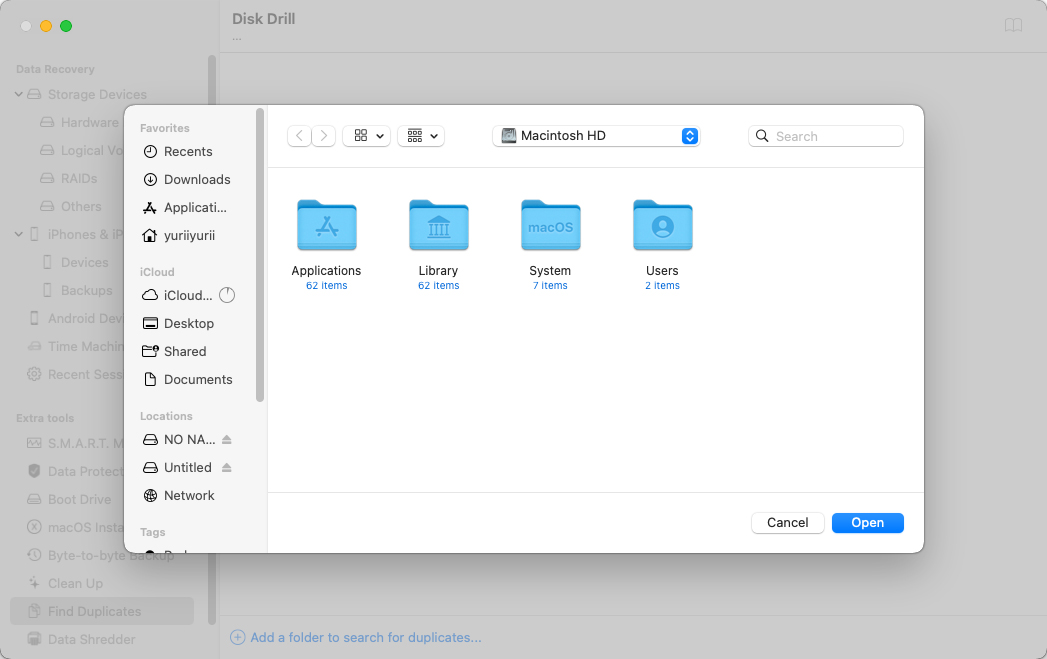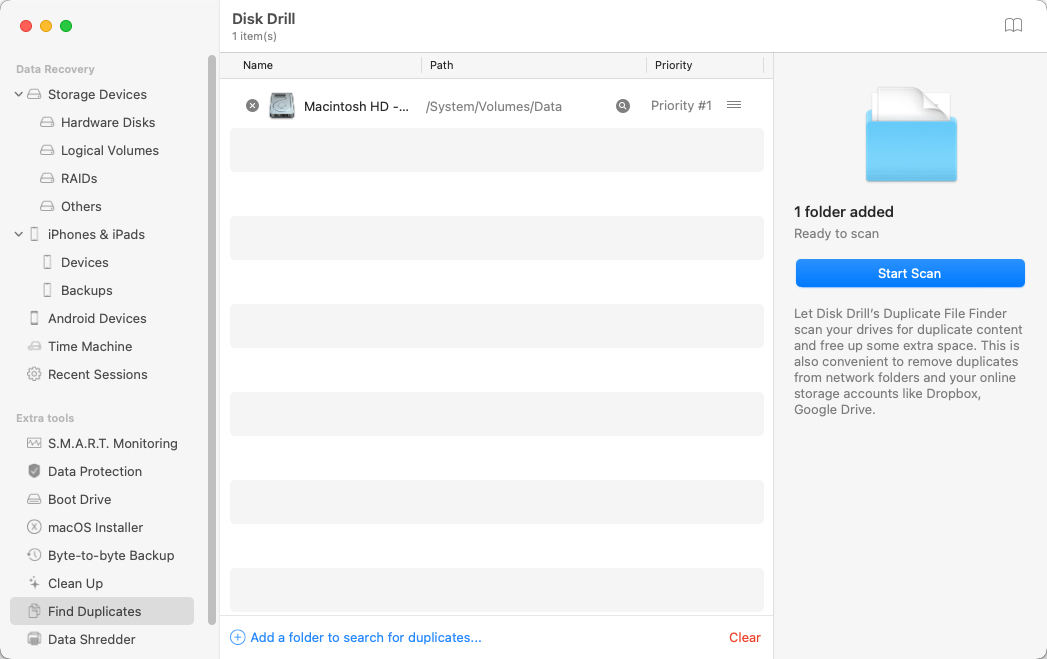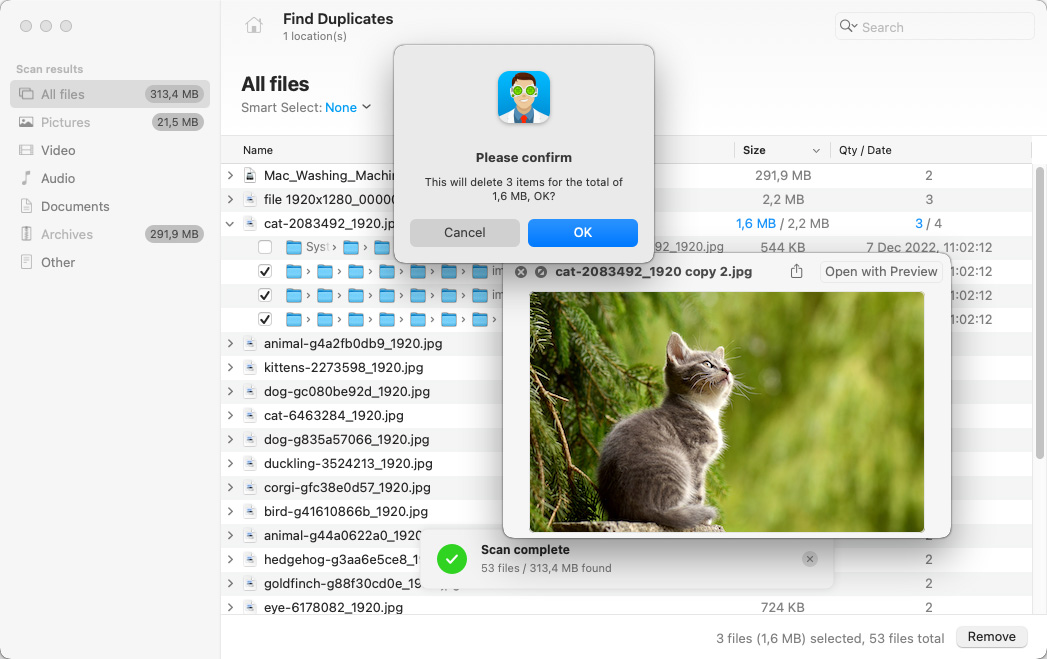Mac용 중복 사진 제거기 7가지를 사용하여 중복 사진을 제거하세요
Mac에 중복된 사진들이 많으면 성가신 문제가 될 수 있습니다. 중복된 사진은 공간을 차지하고 사진을 탐색하거나 특정 이미지를 찾는 것을 어렵게 만듭니다. 이는 많은 Mac 사용자들이 직면하는 문제이며 최선을 다해 해결하려고 노력합니다. 좋은 소식은 Mac에서 이 문제를 해결해 줄 수 있는 중복 이미지 찾기 소프트웨어 솔루션이 있다는 것입니다. 이 글에서는 Mac용 최고의 중복 사진 찾기 도구를 찾기 위해 다양한 소프트웨어 도구를 살펴보겠습니다.
2024년 최고의 Mac 중복 사진 찾기 소프트웨어 요약
| 평가 기준 | 소프트웨어 |
| 💗 전체적으로 최고 | Disk Drill |
| ⚙️ 최고의 비교 옵션 | Duplicate Photos Fixer Pro |
| 🎁 최고의 무료 솔루션 | Disk Drill |
| 📂 중복 폴더 찾기 최적 | Duplicate File Finder Remover |
| 🧰 추가 기능 최적 | Disk Drill |
왜 당신에게 Mac용 중복 사진 찾기가 필요한가요?
많은 Mac 소유자들에게, 컴퓨터를 구입할 때 아무리 큰 내부 디스크를 구매했더라도 저장하고 싶은 모든 것을 위한 공간이 부족해 보입니다. 디스크 공간이 매우 제한적인 경우가 많아, 더 새로운 추가 항목을 위해 애플리케이션이나 프로그램을 삭제해야 할 수도 있습니다.
중복 사진은 많은 공간을 차지할 수 있으며, 이를 저장 장치에 보관할 이유는 전혀 없습니다. 다른 장치에 사진을 백업하면 보호할 수 있습니다. 단지 중복본을 보관하는 것은 귀중한 저장 공간을 낭비하는 것일 뿐입니다.
대량의 사진이 있을 경우, 중복된 사진을 수동으로 찾는 것은 어려울 수 있습니다. Mac용 사진 중복 탐지기를 사용하면 시간을 절약할 수 있으며 무료 저장 공간을 최대화할 수 있습니다.
Mac용 중복 사진 청소기 상위 7개
Mac용 중복 사진 찾기 소프트웨어에서 사용할 수 있는 선택 사항을 살펴보겠습니다. 적합한 소프트웨어를 선택하면 내부 및 외부 디스크를 정리하여 더 많은 사용 가능한 저장 공간을 만들 수 있습니다. 정리가 완료되면 추가 저장 장치를 구입하지 않아도 될 수 있습니다.
1. Disk Drill 중복 사진 찾기
💡 메인 기능 – 데이터 복구 | ⏱ 속도 – 훌륭함 | ⚙️ OS 지원 – macOS 10.5 이상. 이전 버전의 macOS용 버전도 제공됩니다 | 🗓️ 마지막 업데이트– 2024년 5월 7일
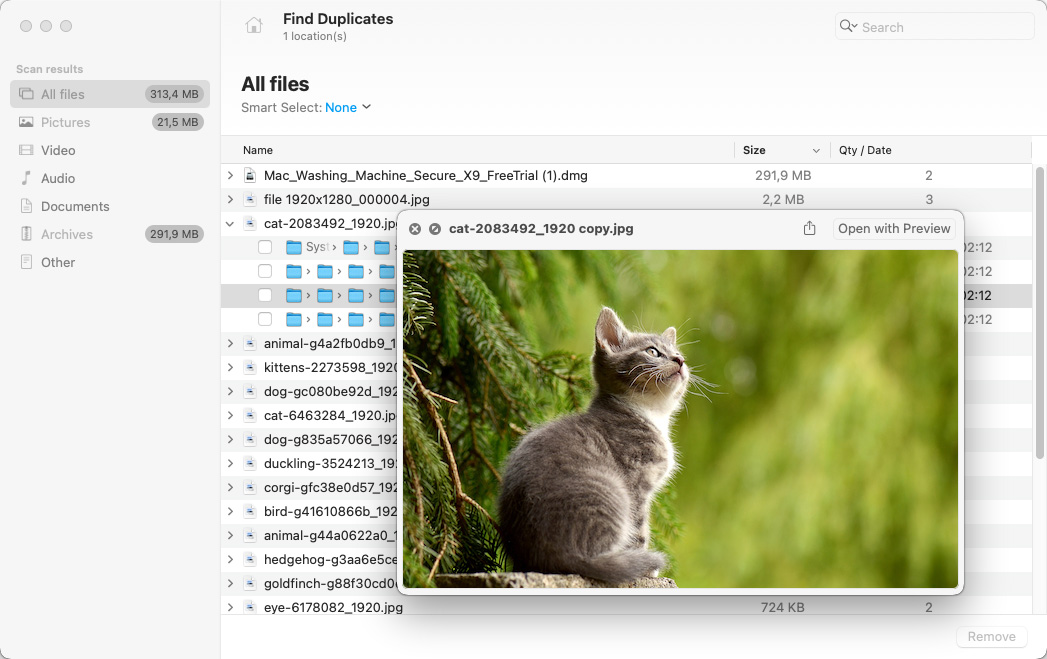
Disk Drill 중복 사진 찾기는 데이터 복구 소프트웨어에 포함된 무료 추가 도구입니다. 이 도구는 선택한 폴더를 빠르게 스캔하여 중복 파일을 찾아 식별된 항목의 전체 경로명을 표시합니다. 결과는 카테고리별로 분류되므로 원하는 경우 이미지만 집중해서 볼 수 있지만, 이 다목적 중복 찾기는 Mac에서 모든 중복 파일을 찾아냅니다. 의 중복 찾기 기능은 도구의 무료 체험판 다운로드 시 포함되어 있으며, 애플리케이션을 프로 버전으로 업그레이드하지 않아도 사용할 수 있습니다.
추가 기능:
- 데이터 복구 소프트웨어.
- 바이트 단위의 백업 생성.
- 무료 데이터 보호 도구.
- 안전한 데이터 소거기.
- 무료로 사용 가능.
- 빠른 중복 사진 스캔.
- 간단한 사용법.
- Photos 앱을 지원하지 않습니다.
- 사용자 정의 가능성이 제한적입니다.
- Disk Drill의 체험판 다운로드에 포함된 무료 도구입니다.
- 무제한 데이터 복구 기능을 갖춘 Pro 버전은 $89입니다.
리뷰 요약: Disk Drill 는 직관적인 중복 파일 제거기로 높이 평가받고 있습니다. 사용이 간단하여 다운로드, 설치 후 “중복 찾기”를 선택하면 스캔 및 중복 파일 제거(사진 포함)를 시작할 수 있습니다. 는 중복 파일 관리에 효과적일 뿐만 아니라 강력한 파일 복구 기능도 제공하여 데이터 관리에 유용한 도구입니다. 다양한 기능을 갖춘 강력한 도구이지만, 특히 사용의 용이성과 효율성으로 주목받고 있습니다.
2. Cisdem Duplicate Finder
💡 메인 기능 – 중복 파일 찾기 | ⏱ 속도 – 좋음 | ⚙️ OS 지원 – macOS 10.10 이상 | 🗓️ 마지막 업데이트 – 2023년 12월 15일
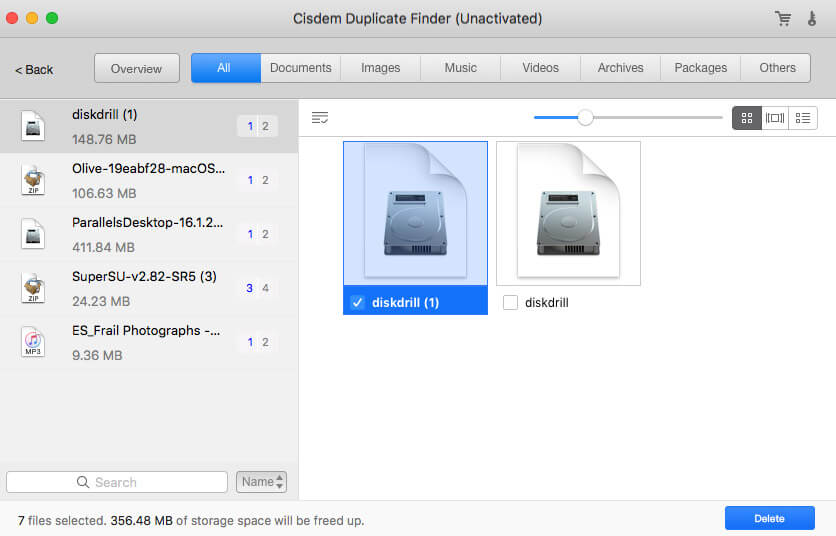
Cisdem Duplicate Finder 중복 파일을 빠르게 찾아 영구 삭제하거나 폴더로 보내거나 휴지통으로 이동할 수 있는 옵션을 제공합니다. 폴더를 인터페이스로 끌어다 놓아 내용을 스캔해야 하는 단순한 인터페이스가 특징입니다. 무료 버전은 중복 파일 식별만 가능합니다.
추가 기능:
- 파일 이름 또는 파일 내용으로 스캔합니다.
- 파일 유형별로 중복 파일을 분류합니다.
- iTunes에서 중복 파일을 찾습니다.
- 외장 드라이브 지원.
- 중복 및 유사 파일 검색.
- 여러 미리보기 모드 제공.
- 삭제 기능은 결제가 필요합니다.
- 스캔 속도가 느림.
- 앱 내 구매가 있는 Mac App Store에서 무료 제공.
무료 버전은 중복 파일만 식별합니다 - 제거하려면 연간 $19.99 또는 평생 구독 $29.99가 필요합니다
리뷰 요약: Cisdem Duplicate Finder 사용자들은 성능에 대해 혼재된 감정을 갖고 있습니다. 일부는 다른 프로그램이 실패할 때도 효율적으로 중복 파일을 찾아 제거하여 수작업을 크게 줄이는 능력을 칭찬하며, 사용의 편리함과 효과성을 강조합니다. 그러나 다른 사람들은 중복이 아닌 이미지를 중복으로 잘못 식별하고, 대용량 스캔 중에 프리징 되며, 불만족스러운 고객 서비스를 보고합니다. 긍정적인 피드백에는 빠른 공간 정리를 위한 “스마트 선택” 기능과 일부 사용자에게는 반응이 좋은 지원이 포함되지만, 비판은 운영상의 결함과 향후 업데이트에서 개선된 기능이 필요하다는 데 초점을 맞추고 있습니다.
3. Duplicate Photos Fixer Pro
💡 메인 기능 – 중복 사진 찾기 | ⏱ 속도 – 훌륭해요 | ⚙️ OS 지원 – macOS 10.7 이상 | 🗓️마지막 업데이트 – 2023년 9월 25일
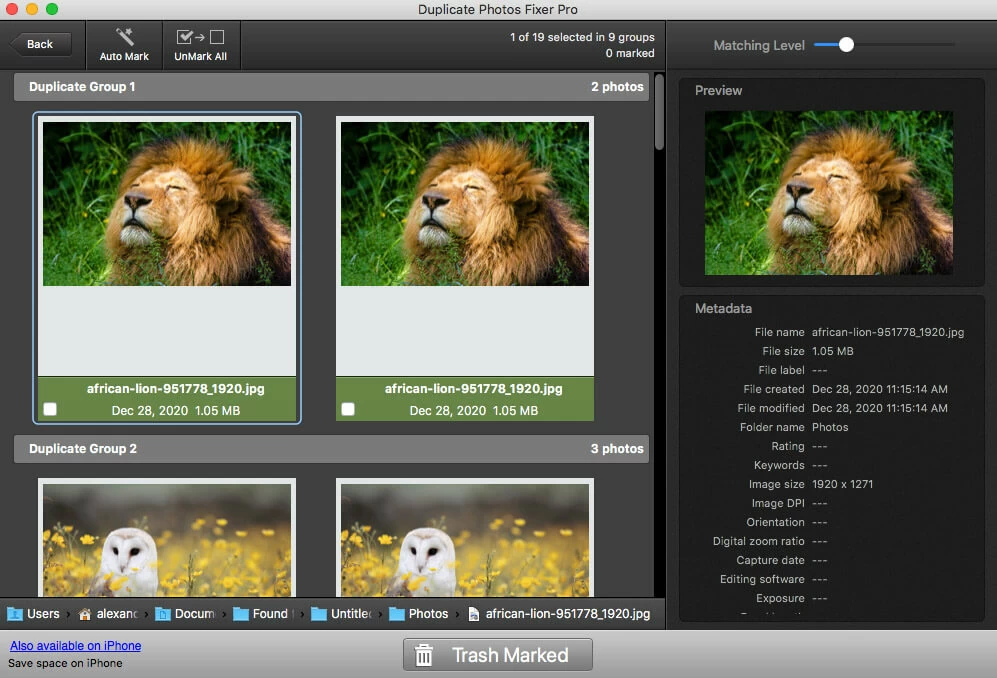
Duplicate Photos Fixer Pro 은(는) 삭제할 수 있는 중복된 사진을 찾아서 Mac을 정리하도록 도와줍니다. 이 도구는 사진 찾기에 특화되어 있으며, 저장 장치에 있을 수 있는 다른 중복 파일을 찾는 데는 유용하지 않습니다. 스캔할 폴더를 지정할 수 있으며, 외부 저장 장치와도 작동합니다.
추가 기능:
- Android 장치에서 중복 사진 정리.
- 여러 중복 항목을 한 번에 삭제.
- 맞춤 비교 설정.
- 중복 항목 식별을 위한 두 가지 모드를 제공합니다.
- Photos 앱과 폴더를 지원합니다.
- 비교적 사용자 정의가 가능하고 사용하기 쉽습니다.
- 미리보기에는 지연이 발생할 수 있습니다.
- 중복 항목을 찾기 위한 검색 기능이 부족합니다.
- Mac App Store에서 $19.99
리뷰 요약: 사용자는 실제 중복 항목과 유사 항목을 식별하여 디스크 공간을 상당히 확보할 수 있다는 점에서 그 효과를 높이 평가합니다. 단, 유사 항목의 경우 실수로 삭제하지 않도록 주의가 필요합니다. 일부 사용자는 앱이 직관적이지 않아서 중복 항목을 삭제하는 데 어려움을 겪었고, 특히 사진 앱과 통합된 경우에는 더 많은 문제가 있었습니다. 고객 서비스가 부족하다고 느낀 사람도 있었지만, 많은 시간 절약에 대해 가치를 부여하는 사용자가 많습니다. 전반적으로, 운영상의 어려움에도 불구하고 사진 관리에 유용한 앱으로 인식됩니다.
4. Duplicate File Finder Remover
💡 메인 기능 – 중복 파일 찾기 | ⏱ 속도 – 좋은 | ⚙️ OS 지원 – macOS 10.12 이상 | 🗓️ 마지막 업데이트 – 2024년 1월 19일
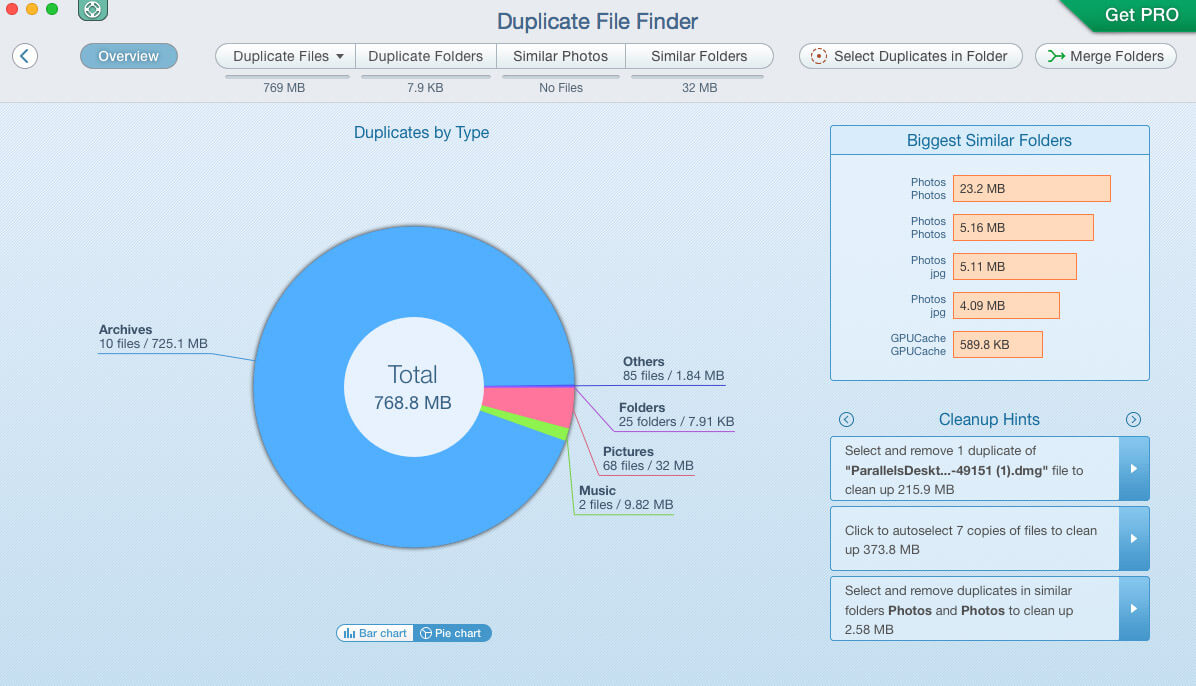
Duplicate File Finder Remover 은(는) Mac에서 중복 파일을 찾기 위해 만들어진 애플리케이션입니다. 이 도구는 발견된 중복 파일을 파이 또는 막대 그래프 형식으로 표시하고 불필요한 사진을 삭제하는 과정을 안내하는 정리 힌트를 제공합니다. Pro 버전의 도구는 중복 폴더도 식별하여 Mac의 저장소를 간소화하는 데 도움을 줍니다.
추가 기능:
- 정리 힌트를 제공합니다.
- 중복 폴더를 찾습니다.
- 결과를 그래프로 표시합니다.
- 다양한 중복 파일을 감지합니다.
- 중복 파일의 개요를 제공합니다.
- 무료 버전의 기능 제한.
- 너무 많은 팝업.
- Mac App Store에서 무료
- 프로 버전 비용 $19.99
리뷰 요약: Duplicate File Finder Remover 은 잠재적인 중복 파일이 있는 대형 라이브러리를 효과적으로 관리하는 것에 대해 찬사를 받고 있으며, 스마트한 구성 옵션을 제공합니다. 사용자는 상당한 저장 공간을 확보하는 데 유용하다고 강조하며, 사용자 결정을 학습하여 파일 선택 효율성을 향상시키는 AI 향상 자동 선택 기능을 칭찬합니다. 이 소프트웨어는 파일명 변형을 처리하는 능력과 광범위한 디지털 컬렉션에서 상당한 디스크 공간을 회수하는 데 도움을 주는 것으로 알려져 있습니다.
5. Duplicate Photo Cleaner
💡 메인 기능 – 중복 파일 찾기 | ⏱ 속도 – 훌륭한 | ⚙️ OS 지원 – macOS 10.6 – 10.14. 최신 OS 버전과 호환되지 않음 | 🗓️ 마지막 업데이트 – 2024년 2월 13일
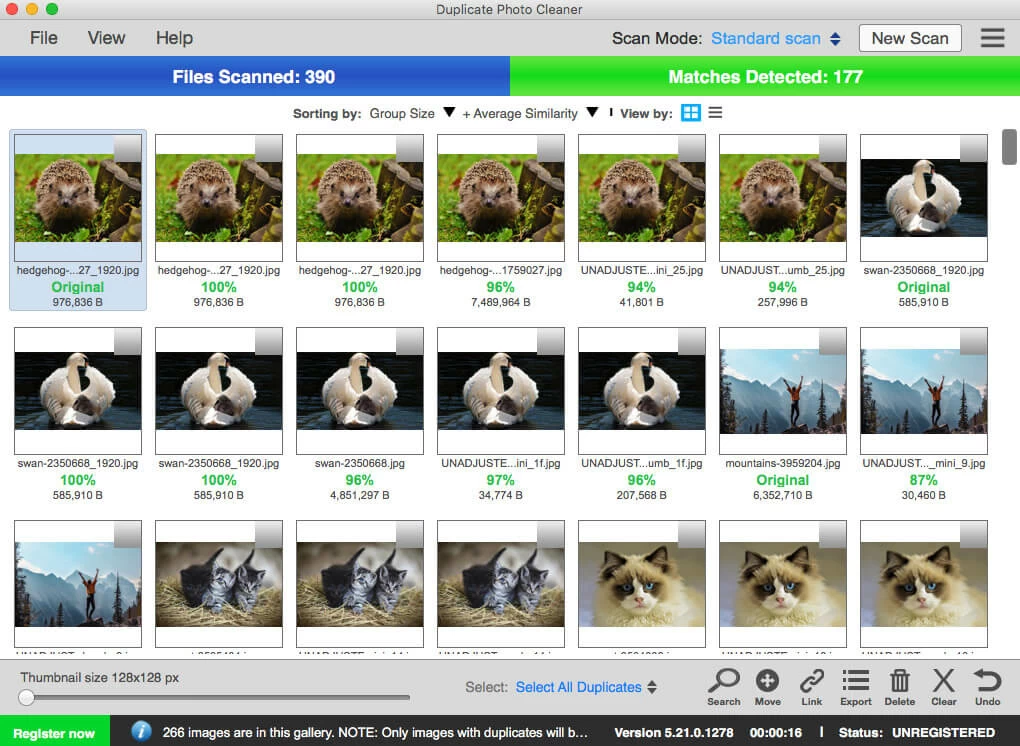
이전 버전의 macOS를 사용하는 사용자는 디스크 드라이브의 공간을 절약하기 위해 Duplicate Photo Cleaner을 사용할 수 있습니다. 이 도구는 여러 폴더에서 사진을 비교하고 삭제할 수 있는 중복 사진을 식별합니다. Apple Photo 라이브러리와 Lightroom 카탈로그에서 중복 항목을 제거할 수 있습니다.
추가 기능:
- 유사한 요소가 포함된 사진을 검색하세요
- 동일한 주제 스캔은 정리되지 않은 사진 폴더를 관리하는 데 도움이 됩니다
- 넓은 형식 지원
- 다양한 스캔 모드
- 쉬운 미리보기 및 선택
- 제한된 무료 버전
- 유사 이미지 탐지에서 개선이 필요함
- 한 대의 컴퓨터에 대한 연간 구독료는 $39.95입니다
리뷰 요약: Duplicate Photo Cleaner 은 정확한 중복뿐만 아니라 시각적으로 유사한 사진까지 감지할 수 있는 기능으로 찬사를 받아 여러 장치에서 디지털 사진 앨범을 정리하는 데 유용한 도구입니다. 이 소프트웨어는 다양한 이미지 형식을 지원하며, Adobe Lightroom과 같은 전문 소프트웨어를 포함한 다양한 요구에 맞춘 전문 스캔 모드를 제공합니다. 빠른 스캔 및 간편한 정리 기능으로 인기를 끌지만, 일부 사용자는 유사 이미지 감지가 개선될 필요가 있다고 느끼며, 무료 업데이트가 없다는 점을 단점으로 언급합니다.
6. PhotoSweeper
💡 메인 기능 – 중복 파일 찾기 | ⏱ 속도 – 우수한 | ⚙️ OS 지원 – Big Sur을 포함한 macOS 버전 | 🗓️마지막 업데이트 – 2023년 10월 16일
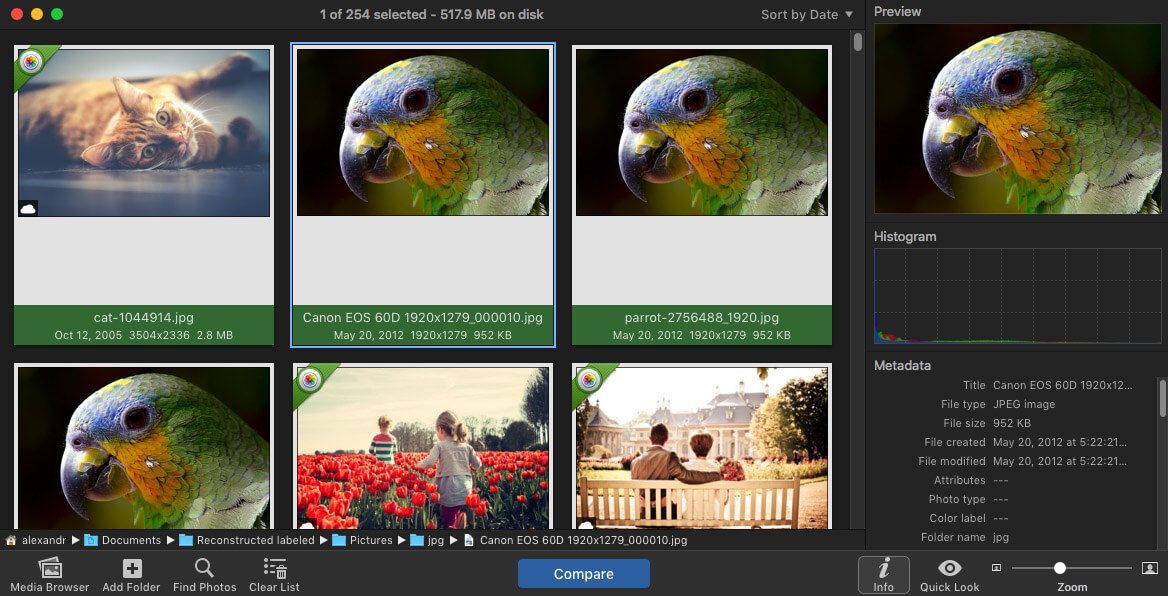
PhotoSweeper 은(는) 사진 컬렉션에서 유사하거나 중복된 사진을 제거하는 빠르고 효율적인 도구입니다. Photos, iPhoto, Aperture, Capture One, Lightroom 미디어 라이브러리뿐만 아니라 하드 드라이브 및 외부 저장장치의 사진과 함께 작동합니다. 중복된 사진을 삭제하는 작업을 간단하게 만들어주는 사용하기 쉬운 인터페이스를 갖추고 있습니다.
추가 기능:
- 유연한 비교 설정
- 양옆 비교
- 다양한 보기 모드
- 효과적인 유사 이미지 감지.
- Capture One 및 Adobe Lightroom Classic 지원.
- 편리한 사진 보기 및 제거 옵션으로 사용자 지정 가능.
- 광범위한 설정으로 인해 압도될 수 있습니다.
- ₩9.99
리뷰 요약: PhotoSweeper 는 메타데이터나 외관이 약간씩 다를 때에도 중복 및 유사한 사진을 찾아내는 데 효과적이라는 사용자들의 높은 평가를 받고 있습니다. 고급 기능과 AI 알고리즘을 통해 최상의 버전을 선택하는 데 도움이 되어 대규모 사진 라이브러리를 관리하는 데 강력한 도구가 됩니다. 사용자는 속도와 백그라운드에서 작업할 수 있는 기능을 높이 평가하며, 이를 통해 수동 정렬 시간을 크게 줄일 수 있습니다. 일부 사용자들이 가끔 발생하는 충돌을 보고하고 있지만, 전반적인 피드백은 긍정적이며 사진 정리 및 정리 작업의 효율성을 강조하고 있습니다.
7. Gemini 2: The Duplicate Finder
💡 메인 기능 – 중복 파일 찾기 | ⏱ 속도 – 좋습니다 | ⚙️ OS 지원 – macOS 10.10 이상 | 🗓️ 마지막 업데이트 – 2024년 2월 14일
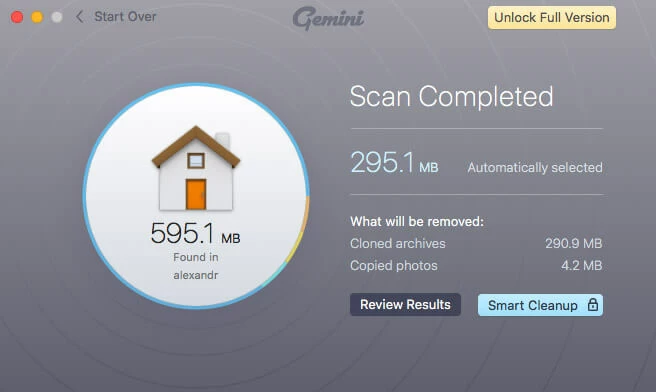
Gemini 2: The Duplicate Finder 중복 사진을 찾아서 저장 공간을 절약하기 위해 삭제할 수 있습니다. Apple ID로 로그인하고 컴퓨터의 여러 폴더에 대한 접근 권한을 부여해야 합니다. 이 도구는 모든 유형의 중복 파일이나 폴더를 식별할 수 있으며 Mac에서 상당한 공간을 절약할 수 있습니다.
추가 기능:
- 클릭 한 번으로 실수로 삭제된 파일을 복구
- 공간 절약을 위해 중복 파일을 링크로 대체
- 중복 파일을 별도의 폴더로 이동
- 정확한 사진과 유사한 사진 식별
- 사진 앱 및 폴더와 함께 작동
- 새 중복 항목의 실시간 감지
- 사용자 맞춤 옵션으로 사용하기 쉬움
- 이미지 미리보기가 지연될 수 있습니다.
- 스캔 시간이 경쟁사보다 더 오래 걸릴 수 있습니다.
- 3일 무료 평가판, 이후 연 $19.99
리뷰 요약: Gemini 2: The Duplicate Finder 사용자는 중복 및 유사 파일을 식별하여 디지털 정리에 도움을 주는 기능을 높이 평가하여 혼합된 리뷰를 받습니다. 그러나 일부 사용자는 인터페이스의 어려움, 성능의 일관성 문제, 가족 공유를 지원하지 않는 구독 모델에 대한 우려를 보고합니다. 이러한 문제에도 불구하고 이 도구는 대규모 사진 컬렉션을 관리하고 상당한 저장 공간을 확보하는 데 유용한 것으로 알려져 있습니다.
Mac용 최고의 중복 사진 찾기 비교
| 기준 | Cisdem Duplicate Finder | Duplicate Photos Fixer Pro | Disk Drill 중복 사진 찾기 | Duplicate File Finder Remover | Duplicate Photo Cleaner | PhotoSweeper | Gemini 2: The Duplicate Finder |
| 평생 라이선스 가격 | $29.99 | $18.99 | 무료 ($89.00의 데이터 복구 포함) | 무료 | $39.95 | $9.99 | $44.95 |
| 평생 무료 업그레이드 | 예 | 아니오 | 아니오 | – | 예 | 예 | 아니오 |
| 무료 체험 | 예 | 아니오 | 예 | – | 아니오 | 아니오 | 예 |
| Mac OS 호환성 | 10.10 이상 | 10.7 이상 | 10.5 이상 | 10.12 이상 | 10.6 이상 | 10.12.2 이상 | 10.10 이상 |
| 빅 서 최적화 | 예 | 예 | 예 | 예 | 예 | 예 | 예 |
| Apple 실리콘 지원 | 예 | 아니오 | 예 | 예 | 아니오 | 예 | 예 |
| 정확히 중복된 사진 | 예 | 예 | 예 | 예 | 예 | 예 | 예 |
| 거의 중복된 사진 | 예 | 예 | 아니오 | 예 | 예 | 예 | 아니오 |
| 다른 유형의 중복 파일 | 예 | 아니오 | 예 | 예 | 아니오 | 아니오 | 예 |
| 여러 폴더 스캔 | 예 | 예 | 예 | 예 | 예 | 예 | 예 |
| 전체 Mac 스캔 | 예 | 예 | 예 | 예 | 아니오 | 아니오 | 예 |
| 파일 내용으로 스캔 | 예 | 예 | 예 | 예 | 예 | 예 | 예 |
| 파일명으로 스캔 | 예 | 아니오 | 아니오 | 아니오 | 아니오 | 아니오 | 아니오 |
| 스캔에서 폴더 제외 | 예 | 아니오 | 예 | 아니오 | 예 | 아니오 | 아니오 |
| 검사에서 파일 제외 | 예 | 예 | 예 | 아니오 | 예 | 아니오 | 아니오 |
| 이름, 크기 등으로 정렬 | 예 | 아니오 | 예 | 예 | 예 | 예 | 예 |
| 내장 미리보기 | 예 | 예 | 예 | 예 | 예 | 예 | 예 |
| 나란히 미리보기 | 예 | 예 | 예 | 예 | 예 | 예 | 아니오 |
| 미리보기 확대/축소 | 예 | 아니오 | 아니오 | 예 | 예 | 예 | 아니오 |
| 자동 선택 | 예 | 예 | 예 | 예 | 아니오 | 예 | 예 |
| 폴더별로 선택 | 예 | 아니오 | 예 | 아니오 | 아니오 | 아니오 | 아니오 |
| 날짜로 선택 | 예 | 예 | 예 | 예 | 예 | 예 | 아니오 |
| 파일 크기로 선택 | 예 | 예 | 아니오 | 아니오 | 예 | 예 | 아니오 |
| 해상도로 선택 | 예 | 아니오 | 아니오 | 아니오 | 예 | 예 | 아니오 |
| 수동으로 선택 | 예 | 예 | 예 | 예 | 예 | 예 | 예 |
| Apple Photos에서 안전하게 제거 | 예 | 아니오 | 아니오 | 아니오 | 아니오 | 아니오 | 아니오 |
| 휴지통으로 이동 | 예 | 예 | 예 | 예 | 예 | 예 | 예 |
| 영구적으로 제거 | 예 | 아니오 | 예 | 아니오 | 예 | 아니오 | 예 |
| 폴더로 이동 | 예 | 아니오 | 예 | 아니오 | 아니오 | 아니오 | 아니오 |
| 삭제 경고 | 예 | 예 | 예 | 아니오 | 예 | 예 | 아니오 |
이 제품들을 조심하세요
다음 프로그램을 macOS Big Sur을 실행하는 2020 MacBook에 다운로드 및 설치하려고 했으나 몇 가지 문제가 발생했습니다. 이러한 솔루션을 완전히 배제하고 싶지는 않지만, 중복 사진 찾기 도구를 사용할 때 주의할 것을 권장합니다.
Smart Mac Care 다운로드가 성공적으로 완료되었습니다. 설치 중에 Kaspersky Security가 이를 악성 소프트웨어로 표시했으며, 그 지점에서 우리의 테스트가 중단되었습니다.

macOS가 Easy Duplicate Finder을(를) 악성 소프트웨어가 있는지 Apple에서 확인할 수 없으므로 열 수 없습니다라고 보고합니다.
DupeGuru도 문제를 겪었으며, 소프트웨어를 설치하려고 시도할 때 다음 메시지를 반환했습니다: 개발자를 확인할 수 없기 때문에 열 수 없습니다.
macOS는 이 앱이 맬웨어로부터 안전한지 확인할 수 없습니다.
Mac에서 중복 사진이 생성되는 방법은?
여러 가지 이유로 Mac에서 중복 사진을 처리하게 될 수 있습니다. 여기에는 다음이 포함됩니다:
- 중복 항목을 생성하는 가져오기 문제;
- 동일한 사진이 포함된 라이브러리 병합;
- 다른 출처에서 동일한 사진을 실수로 저장하기.
Mac에서 중복 사진을 제거하는 방법
Mac용 중복 사진 찾기가 유용한 만큼, 디지털 사진 컬렉션을 정리하는 데에는 다른 방법들도 있습니다. 이 업데이트된 섹션에서는 기본 기능과 우리가 가장 선호하는 Mac용 중복 사진 찾기 Disk Drill 중복 사진 찾기 를 사용하여 사진 라이브러리를 간소화하는 방법을 보여드리겠습니다.
사진 앱을 사용하여 중복된 사진 제거하기
Mac의 사진 앱은 단순한 갤러리가 아니라 추억을 체계적으로 정리할 수 있는 강력한 도구입니다. 유용한 기능 중 하나는 왼쪽 창에 있는 “중복 항목” 카테고리로, 이를 통해 중복 사진을 쉽게 찾아서 제거할 수 있습니다.
- Mac에서 사진 앱을 실행합니다.
- 왼쪽 창에서 중복 카테고리를 선택합니다.
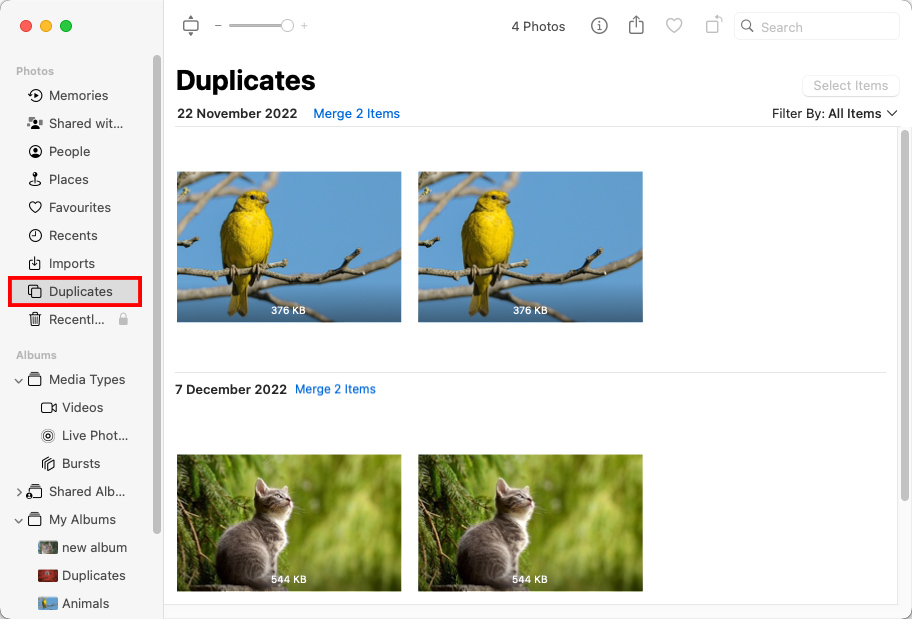
- 이 중복 항목들을 살펴보고 제거하려는 항목을 찾습니다.
- 찾은 중복 항목의 다른 그룹 위에 있는 ‘X개 항목 병합’ 버튼을 클릭합니다.
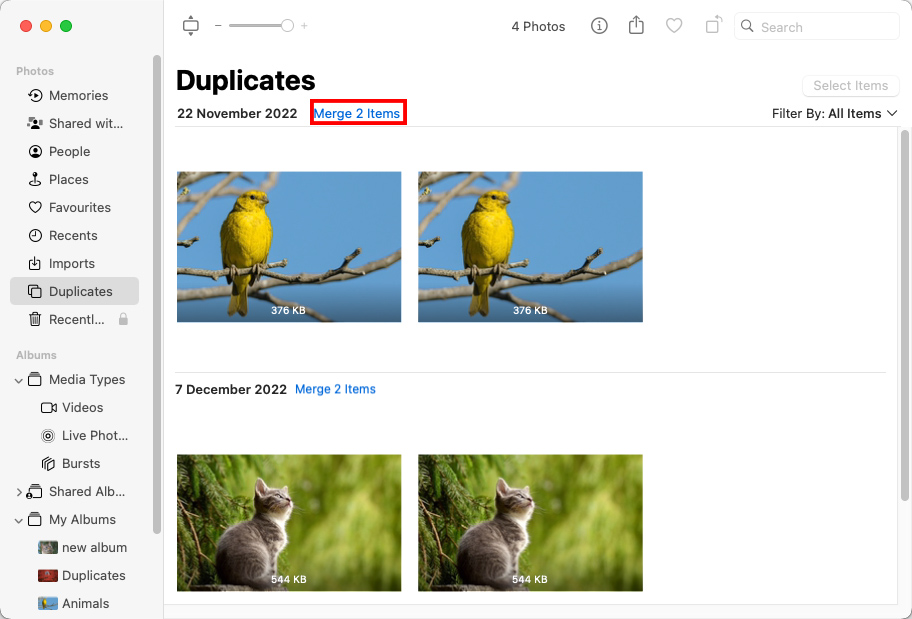
- 중복 항목을 병합하겠다는 결정을 확인합니다.
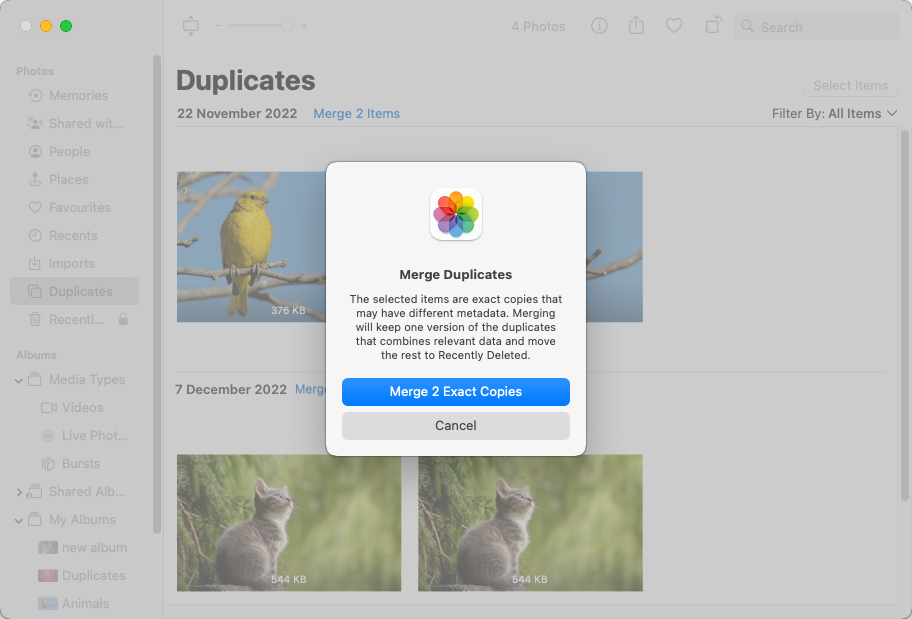
잘못된 중복 항목을 실수로 삭제하더라도 걱정하지 마세요. 삭제된 항목은 사진 앱 내 ‘최근 삭제된 항목’ 앨범에서 찾을 수 있습니다. 여기에서 실수로 삭제된 항목을 사진 라이브러리로 복원할 수 있습니다.
스마트 폴더로 사진 중복 찾기
사진 앱의 스마트 폴더는 중복 사진의 혼란을 정리하는 똑똑한 방법입니다. 촬영 날짜나 카메라 모델과 같은 특정 기준에 따라 이미지를 필터링함으로써, 스마트 폴더는 사진 라이브러리에 숨겨져 있을 수 있는 잠재적인 중복 항목을 찾는 데 도움을 줍니다.
- Mac에서 사진 앱을 실행합니다.
- 파일 메뉴를 열고 ‘새로운 스마트 앨범’ 옵션을 선택합니다.
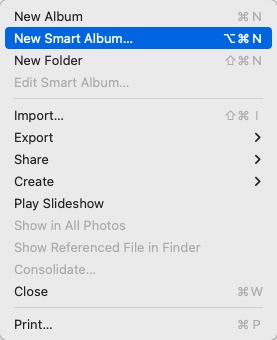 스마트 앨범에 이름을 지정하고 중복 사진을 식별하는 데 도움이 되는 필터 기준을 설정합니다. 예를 들어, 사진이 촬영된 날짜로 필터링할 수 있습니다. 완료되면 확인 버튼을 클릭합니다.
스마트 앨범에 이름을 지정하고 중복 사진을 식별하는 데 도움이 되는 필터 기준을 설정합니다. 예를 들어, 사진이 촬영된 날짜로 필터링할 수 있습니다. 완료되면 확인 버튼을 클릭합니다.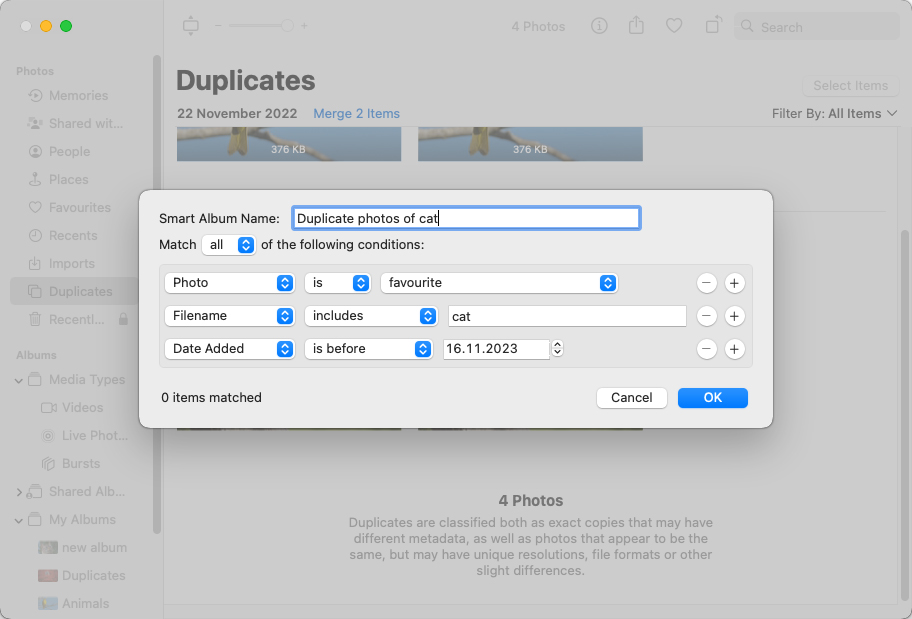
- 새로 생성된 스마트 앨범으로 이동하여 사진을 살펴봅니다. 삭제할 중복 사진을 선택합니다.
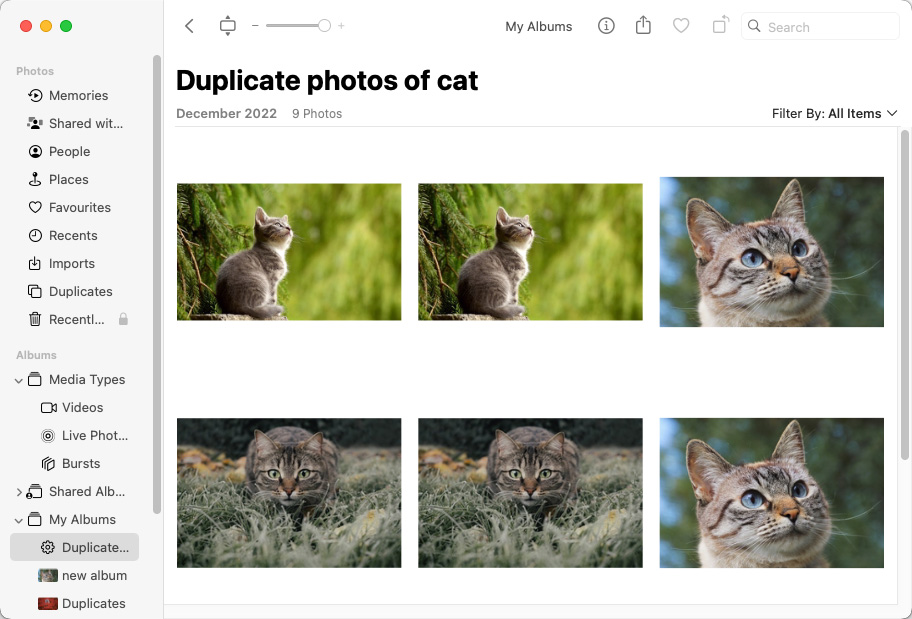
- 선택한 사진을 오른쪽 클릭하고 컨텍스트 메뉴 하단에서 삭제 옵션을 선택합니다.
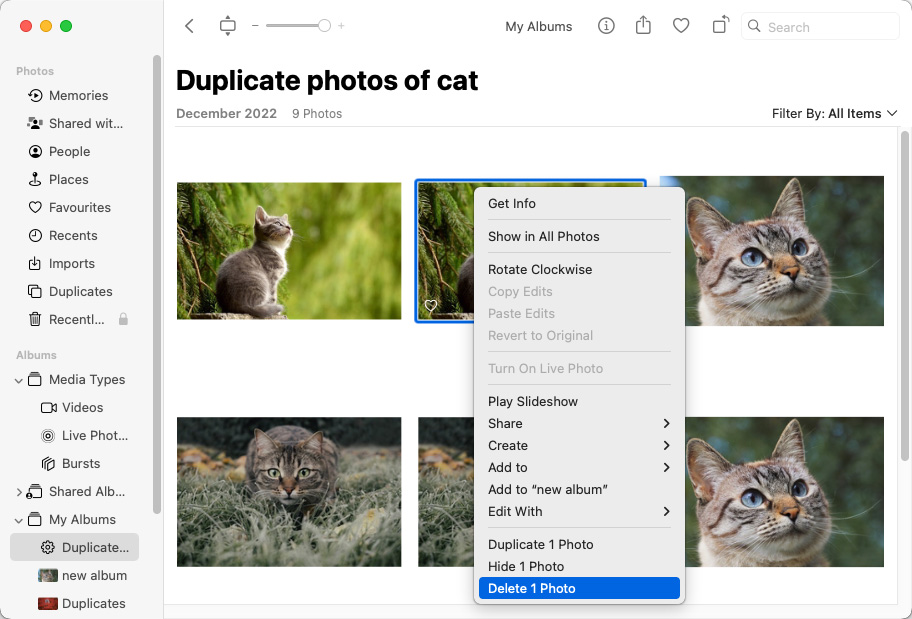
- 삭제를 다시 클릭하여 결정을 확인합니다.
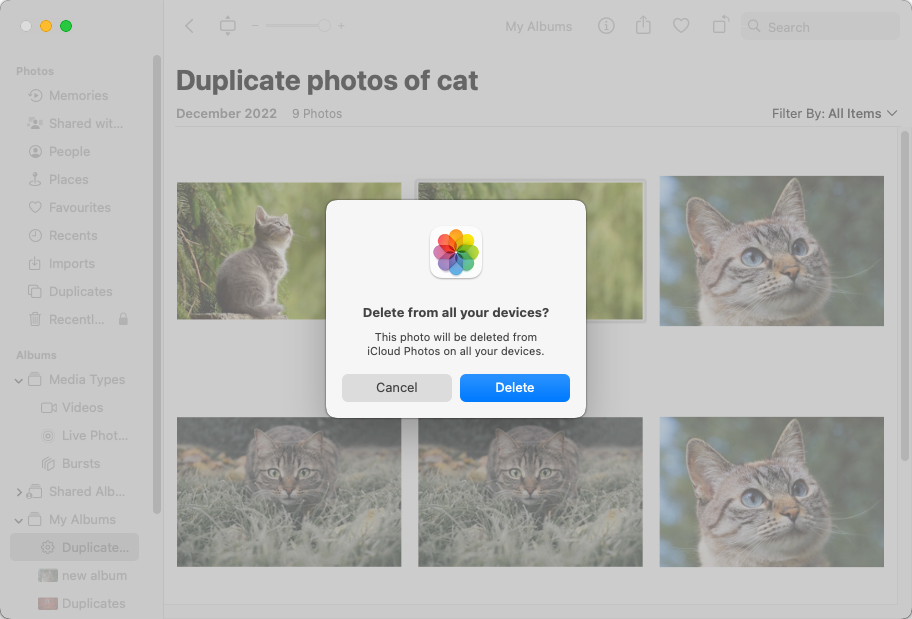
소프트웨어를 사용하여 사진 중복 제거
더 자동화된 중복 사진 및 기타 파일 제거 방법을 원한다면, Photos 앱에서 지원하지 않는 RAW 파일 형식이나 Adobe Photoshop을 사용하여 생성된 프로젝트 파일 같은 것들을 포함하여 Disk Drill 중복 사진 찾기 가 훌륭한 선택입니다.
이 유명한 Disk Drill 데이터 복구 소프트웨어의 이 무료 추가 기능은 직관적인 사용자 인터페이스와 강력한 감지 알고리즘을 통해 Mac 전반 및 온라인 저장소 계정에서 중복 사진을 식별하고 삭제하는 과정을 간소화합니다:
- 다운로드 Disk Drill for Mac을(를) 공식 웹사이트에서 다운로드하여 Mac에 설치하세요.
- Disk Drill 을 실행하고, 왼쪽 창에서 Find Duplicates 도구를 선택하세요.
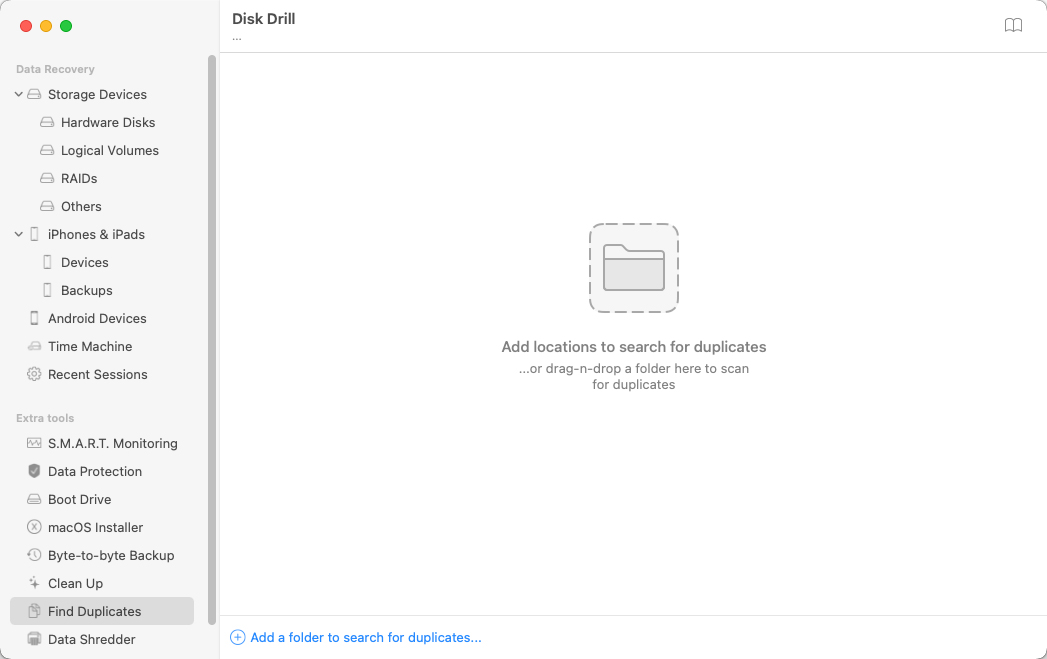
- 중복 파일을 검색할 폴더나 드라이브를 추가하세요. 로컬 폴더, 네트워크 폴더, Dropbox나 Google Drive 같은 온라인 저장 계정을 포함할 수 있습니다.
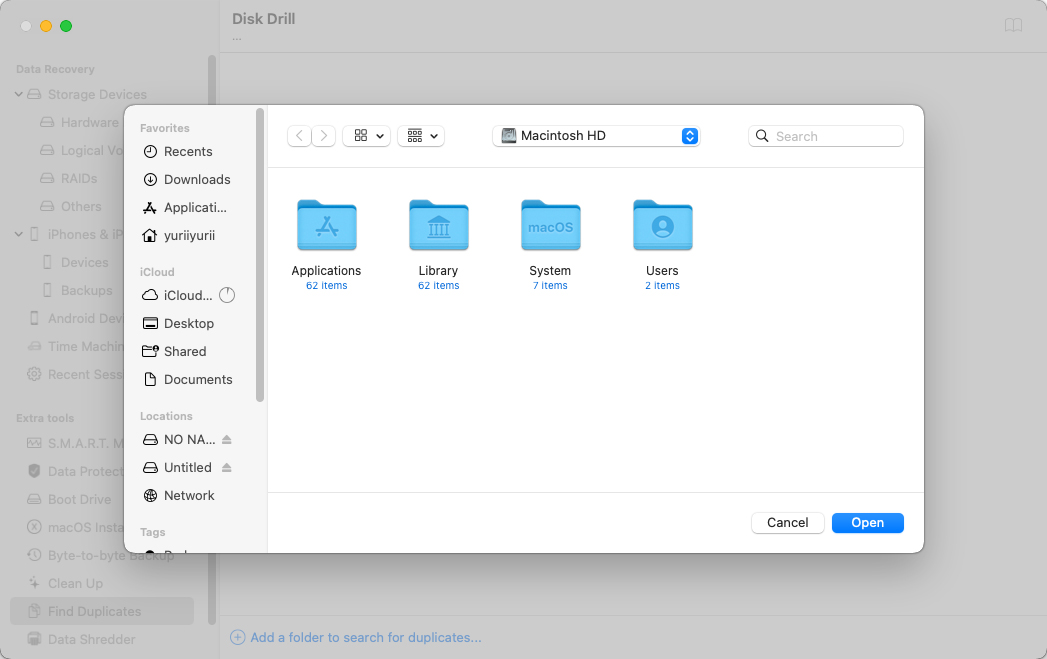
- 시작 버튼을 클릭하여 스캔 과정을 시작하세요. 스캔이 완료되면 결과를 통해 중복 파일을 식별하고 선택하세요.
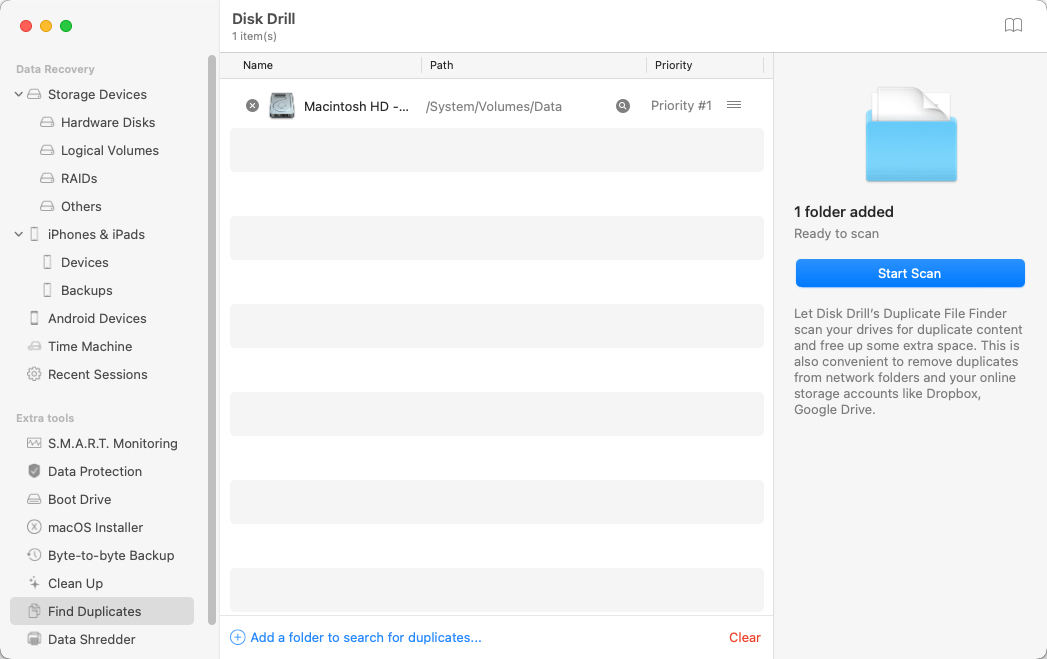
- 제거 버튼을 클릭하여 선택한 중복 파일을 삭제하세요.
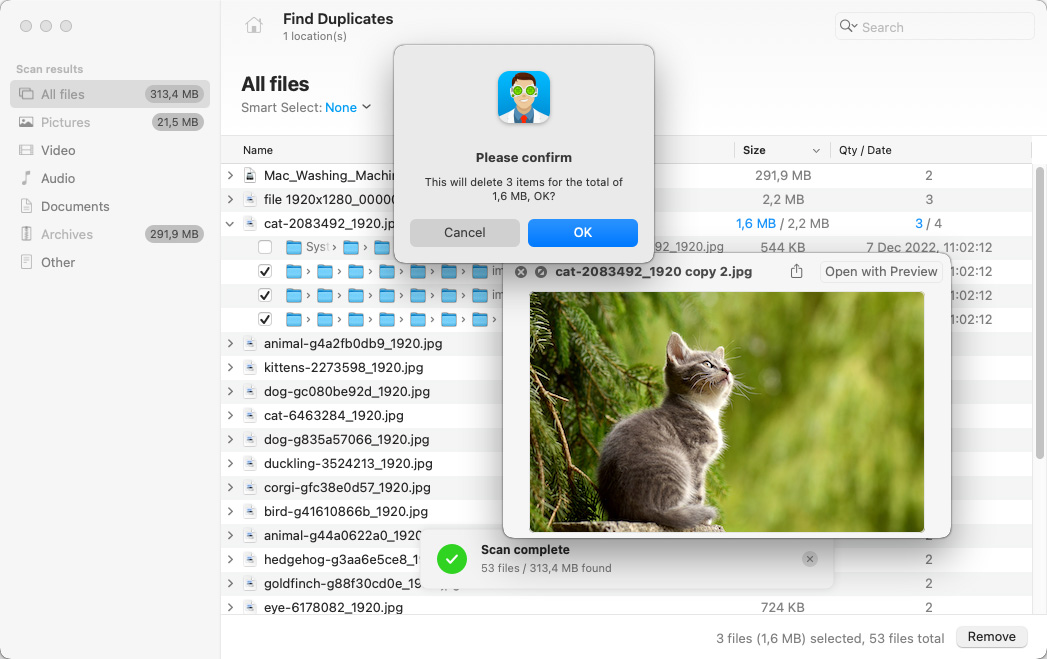
요약
신뢰할 수 있는 중복 사진 찾기 도구를 사용하면 디스크 공간을 절약하고 하드 드라이브를 정리할 수 있습니다. 시간이 지남에 따라 친구와 가족이 보낸 많은 중복 사진이 시스템에 상당한 공간을 차지하게 됩니다. Mac의 여유 공간은 아무리 많아도 부족하지 않으므로 중복 파일을 제거하는 것이 항상 좋은 생각입니다. 우리는 여러분이 상황에 맞는 도구를 더 쉽게 찾을 수 있도록 도와드렸기를 바랍니다.
자주 묻는 질문
- Disk Drill 중복 사진 찾기: Version 5.4.1426. (2023년 12월 22일)
- Cisdem Duplicate Finder: Version 6.5.0 (2023년 12월 15일)
- Duplicate Photos Fixer Pro: Version 4.10 (2023년 9월 25일)
- Duplicate File Finder Remover: Version 8.0.1 (2024년 1월 19일)
- Duplicate Photo Cleaner: Version 7.17.3.45 (2024년 2월 13일)
- PhotoSweeper: Version 4.8.4 (2023년 10월 16일)
- Gemini 2: The Duplicate Finder: Version 2.9.11 (2024년 2월 14일)
- Disk Drill을(를) 다운로드하고 설치합니다.
- 앱을 시작하고 중복 찾기을(를) 선택합니다.
- 중복 항목을 스캔할 폴더를 선택합니다.
- 발견된 중복 항목을 Disk Drill이(가) 휴지통으로 이동하도록 선택합니다.
- 제거 버튼을 클릭합니다.

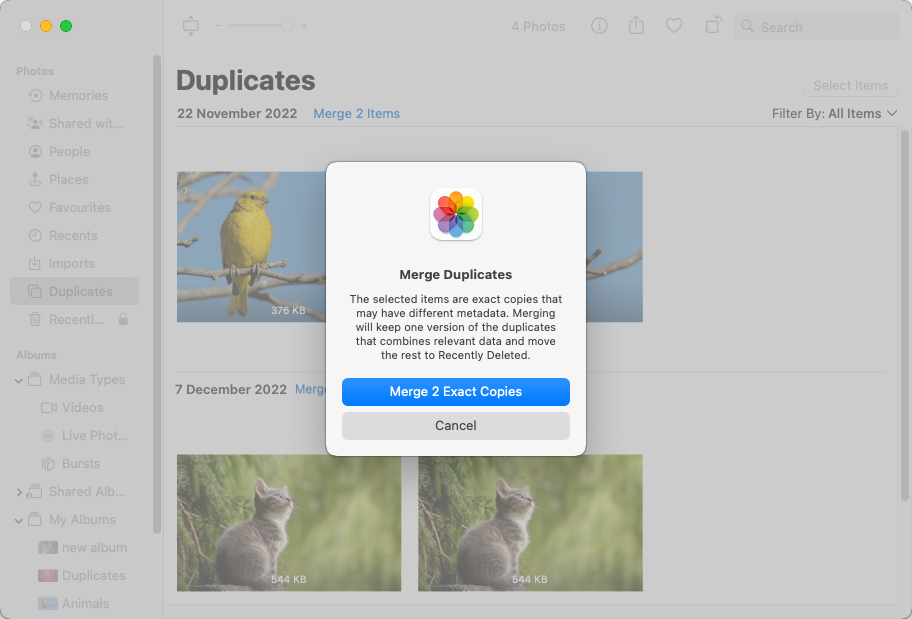
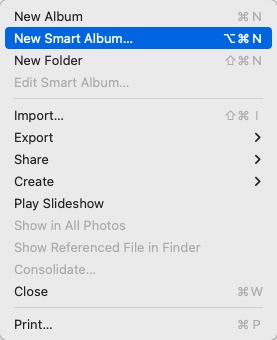 스마트 앨범에 이름을 지정하고 중복 사진을 식별하는 데 도움이 되는 필터 기준을 설정합니다. 예를 들어, 사진이 촬영된 날짜로 필터링할 수 있습니다. 완료되면 확인 버튼을 클릭합니다.
스마트 앨범에 이름을 지정하고 중복 사진을 식별하는 데 도움이 되는 필터 기준을 설정합니다. 예를 들어, 사진이 촬영된 날짜로 필터링할 수 있습니다. 완료되면 확인 버튼을 클릭합니다.